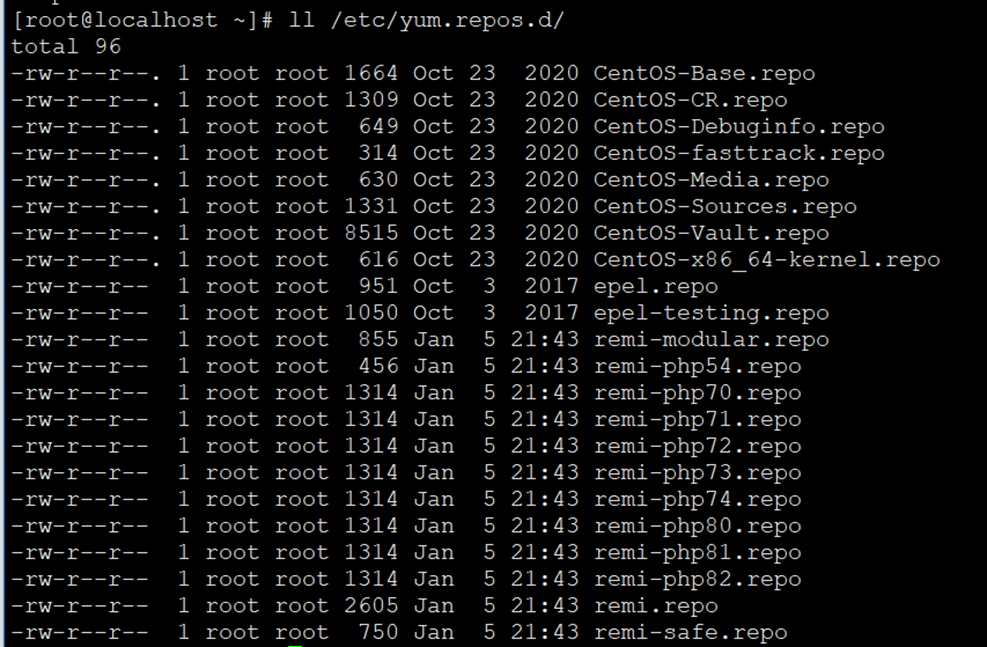目录
介绍 {#i}
我们很多时候使用大盘鸡时会涉及挂载硬盘,今天我们简单来看下怎么挂载硬盘到自己的小鸡。由于各个主机商绑定硬盘方法大同小异,所以本文并不过多涉及主机面板上绑定硬盘的操作,主要着眼于vps上的命令行操作。下面我们主要来看看常规的挂载方法,着重说一下buyvm的存储块挂载,以及容量超过2T的硬盘的挂载方法。
buyvm存储块挂载 {#buyvm}
首先在buyvm的控制面板上讲存储块绑定到相对应的vps上,而后我们转移到vps上进行操作。
#查看硬盘
fdisk -l
#查看硬盘盘序列号,找到开头为scsi的序列号,并记录
ls /dev/disk/by-id/
#格式化硬盘,请改成自己的序列号
mkfs.ext4 -F /dev/disk/by-id/scsi-0BUYVM_SLAB_VOLUME-9490
#创建挂载目录(名称随意)
mkdir /pan
#挂载
mount -o discard,defaults /dev/disk/by-id/scsi-0BUYVM_SLAB_VOLUME-9490 /pan
#开机自动挂载
echo "/dev/sda /pan ext4 defaults 0 0" >>/etc/fstab
#或者
echo "/dev/disk/by-id/scsi-0BUYVM_SLAB_VOLUME-9490 /pan ext4 defaults 0 0" >> /etc/fstab
一般分区挂载 {#i-2}
跟上面差不多,只不过多了一个分区的过程。下面以系统中有一个未分区硬盘/dev/vdb为例,采用fdisk进行分区。下面介绍上fdisk的简单用法:
fdisk /dev/vdb
n – Create partition(创建新分区)
p – print partition table(打印分区表)
d – delete a partition(删除分区表)
q – exit without saving the changes(退出不保存)
w – write the changes and exit.(保存并退出)
Optional : If your Block Storage bigger than 2TB you need to run g(如果硬盘大于2T,输入g创建GPT分区)
下面具体来看看小于2T的硬盘的挂载:
fdisk -l
fdisk /dev/vdb
#如果硬盘小于2T,输入n,如果大于2T,输入g,然后一路回车,最后按w保存分区。
#格式化新分区
mkfs.ext4 /dev/vdb1
#创建挂载目录(名称随意)
mkdir /data
#挂载
mount /dev/vdb1 /data
#开机自动挂载
echo "/dev/vdb1 /data ext4 defaults 0 0" >>/etc/fstab
不分区直接挂载整块硬盘 {#i-3}
如果硬盘较小,我们也可以不分区直接挂载整块硬盘,具体操作如下:
#格式化硬盘
mkfs.ext4 /dev/vdb
#创建挂载目录
mkdir /data
#挂载
mount /dev/vdb /data
#开机自动挂载
echo "/dev/vdb /data ext4 defaults 0 0" >>/etc/fstab
 51工具盒子
51工具盒子